使用EV录屏录制视频的详细操作方法
时间:2020-09-15 18:47:59 作者:无名 浏览量:56
EV录屏是一款国内非常流行的视频直播录制软件,EV录屏功能强大支持桌面任意选择录制区域;支持插入多摄像头并添加多种图片和文字水印;内置流媒体服务器,能够在局域网内便捷的分享桌面,而且没有任何广告,录制的视频高清而且体积小,最重要的是免费免费,很多刚刚下载EV录屏的用户们,不熟悉其中是怎么录制视频的,今日在这里就为你们带来了使用EV录屏录制视频的详细操作方法。
软件特色:
支持“自定义文字水印”和“自定义图片水印”
支持“记录和保存”和“实时共享”
支持“一键启动流媒体服务器”,使您可以在会议室,教室或计算机房中快速共享桌面。 观看者可以通过单击链接或扫描QR码来观看!
支持“麦克风”录音,支持“声卡原声”高清录音
支持桌面“任意选择”录像和“全屏”录像
支持多路摄像头同时录制
自带直播助手,实时将观众消息呈现到桌面
支持“录制预览”
在Win7下,支持“窗口穿透”。 对于直播用户非常有用,您可以在预览直播时隐藏LiveView自己的表单,以避免“递归”录制
支持“录制预览”
支持自由的“插件管理”模式,用户可根据个人喜好,自由下载安装功能插件
使用方法:
首先下载EV屏幕录像机,然后下载,安装并运行。 EV屏幕录制分为两种模式:本地录制和在线直播。 如果要在计算机屏幕上录制内容或录制在线课程,则必须选择[本地录制],录制后视频将保存在本地计算机上。
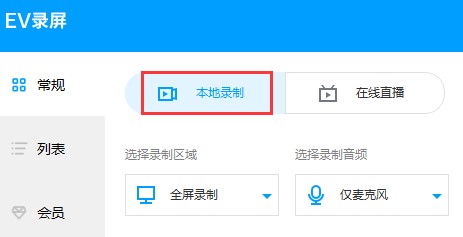
使用EV录屏录制视频的详细操作方法图1
录制区域
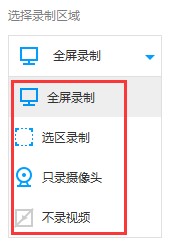
全屏录制:录制整个计算机桌面。
选择记录:记录一个自定义区域(记录后,要删除选择桌面上的虚线,只需单击全屏记录选项)。
摄像机录像:选择单个摄像机(添加时,如果添加摄像机失败,请尝试选择其他尺寸的屏幕)
没有视频记录:记录时只有声音,没有图片。 通常用于以mp3格式录制。
录制音频
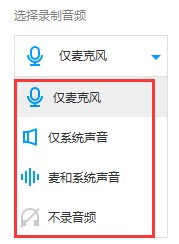
使用EV录屏录制视频的详细操作方法图3
麦克风声音:声音来自外界,并通过麦克风记录。
系统声音:计算机系统本身播放的声音,xp系统不支持录音
麦克风和系统声音:麦克风和系统的声音同时记录到视频中。 既有系统播放的声音,也有通过麦克风录制的声音。
没有音频记录:记录时只有图像,没有声音。
第二步:录制开始-停止
a. 如果选择区域模式,下方显示的1920x1080表示即将录制的视频尺寸,选区录制拖动蓝色矩形边角可任意调节录制的视频范围。点击
按钮或按Ctrl+F1(默认)开始录制;
按钮或按Ctrl+F2结束录制;在录制过程中如需暂停
按钮,再次点击该按钮则继续录制。
注意事项:
如果录制的视频屏幕每秒变得非常快,建议将帧频设置为20或更高; 足以记录约10个ppt网络类
如果未录制目标内容,而仅录制了该内容后面的桌面,则在EV屏幕录制-“设置”-“屏幕录制设置”中,选中“增强捕获窗口”。
第三步:查看视频
单击[列表]打开视频列表,双击视频文件播放视频;
单击按钮打开保存目录以查看文件; 点击“文件位置”即可在计算机上快速找到文件。
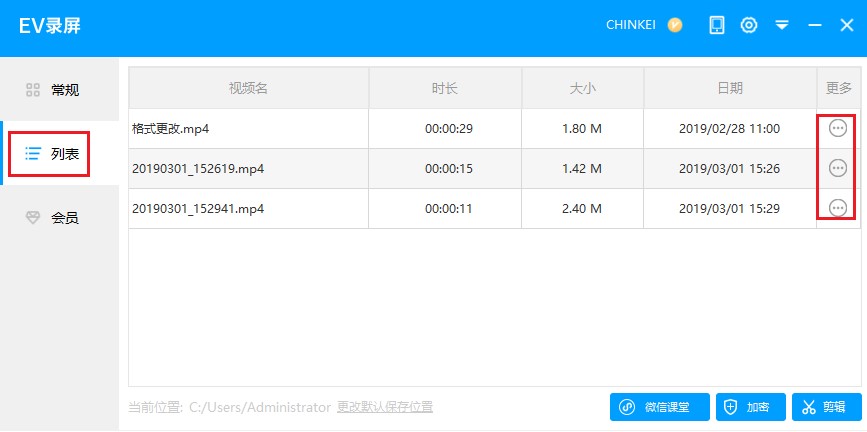
EV录屏 3.9.7.0 官方版
- 软件性质:国产软件
- 授权方式:免费版
- 软件语言:简体中文
- 软件大小:23578 KB
- 下载次数:12757 次
- 更新时间:2020/9/14 9:45:23
- 运行平台:WinXP,Win7,...
- 软件描述:EV录屏软件(视频录制直播软件)是一款不收费、不限时的高性能视频录制直播软件。它... [立即下载]
相关资讯
相关软件
电脑软件教程排行
- 怎么将网易云音乐缓存转换为MP3文件?
- 比特精灵下载BT种子BT电影教程
- 微软VC运行库合集下载安装教程
- 土豆聊天软件Potato Chat中文设置教程
- 怎么注册Potato Chat?土豆聊天注册账号教程...
- 浮云音频降噪软件对MP3降噪处理教程
- 英雄联盟官方助手登陆失败问题解决方法
- 蜜蜂剪辑添加视频特效教程
- 比特彗星下载BT种子电影教程
- 好图看看安装与卸载
最新电脑软件教程
- 搜狐微门户软件官方版安装使用技巧
- 搜狗五笔输入法安装使用方法
- 使用EV录屏录制视频的详细操作方法
- 拍大师官方版安装使用技巧
- 护眼宝电脑版使用技巧
- 谷歌拼音输入法快速切换简繁体技巧
- 暴风影音热键更改操作教程
- 斑马梦龙网络计划软件最新版安装方法
- 百度影音下载视频详细方法
- 傲游浏览器更改默认下载工具方法
软件教程分类
更多常用电脑软件
更多同类软件专题











